
Unii dintre voi cu siguranță vor fi observat primul nostru ghid care a explicat cum să înlocuiți un ROM „gătit” sau „fals” pe RedMi 4 Prime. Astăzi depinde de Xiaomi Mi5 Plus.
Cu acest ghid vrem să vă ajutăm să faceți trecerea la ROM-ul oficial cel mai potrivit pentru noi, utilizatorii „fără ochi de migdale”, care conține deja servicii Google și Joaca Store și va primi actualizări prin OTA: Global Developer!
Subiectele acestui articol:
Să vedem ce avem nevoie și cum să facem asta.
- descărcați ROM-ul dezvoltatorului global direct de pe telefonul smartphone de pe următorul link, făcând clic pe FULL ROM: Versiunea ZIP MIUI Global Developer
- accesați aplicația updater de pe telefon
- faceți clic pe punctele 3 din partea dreaptă sus și selectați "selectați pachetul de actualizare"
- ajungeți pe calea unde ați descărcat ROM-ul și faceți clic pe fișierul .zip ROM
- apoi urmați instrucțiunile de pe ecran pentru a instala ROM-ul
Dacă, totuși, aplicația updater ar trebui să raporteze o eroare în analiza pachetului, continuați cu instalarea MIUI Global cu ghidul de mai jos.
- efectuați toate operațiile cu smartphone-uri încărcate complet
- conectarea la PC trebuie făcută fără a utiliza hub USB
- blițul noului ROM va duce la pierderea tuturor datelor: O copie de siguranță a unui alt dispozitiv este recomandată STRONG
- ghidul lucrează, de asemenea, pentru a instala alte ROM-uri oficiale, atât timp cât este o versiune rapidă
- xiaomitoday.it nu își asumă nicio responsabilitate pentru erorile de procedură
Dezactivați semnăturile de driver pe PC (necesare pentru utilizatorii Windows 10 și Windows 8.1)
- de pe telefon, accesați setări -> informații despre dispozitiv și faceți clic de 7 ori pe versiunea MIUI: în acest fel vom deveni dezvoltatori
- întotdeauna de pe telefon, acum, să revenim la setări -> setări suplimentare (al doilea element, nu cel de sub „hotspot”, ci cel imediat după „memorie”) -> opțiunile pentru dezvoltator și să activăm Debug USB
Acum, să continuăm cu dezactivarea semnăturilor de pe PC.
- (dacă aveți Ferestre 10 urmați acești pași și treceți la pasul următor) să mergem mai departepictogramă de notificare din dreapta jos, faceți clic pe toate setările, apoi pe actualizare și securitate, selectați cardul pentru dezvoltatori și alegeți modul dezvoltator
- (dacă aveți Ferestre 8.1) reporniți apăsând tasta SHIFT și, la repornire, accesați meniul DEPANARE DE PROBLEME și apoi OPȚIUNI AVANSATE
- apoi faceți clic pe STARTUP SETTINGS și apoi pe RESTART. La reboot, vi se va afișa un mesaj listă la fel ca în cele de mai jos și va trebui faceți clic pe F7 pentru dezactiva semnăturile șoferului. PC-ul va reporni automat

Instalăm driverele adb și MiFlash pe PC
Vom reporni computerul, apoi vom descărca următoarele fișiere:
Descărcați instrumentul de instalare a driverului adb
Descărcați MiFlash Ver. 20160830
Descărcați versiunea MIUI Global Stable V 8.1.2.0 Fastboot
Acum lega telefonului la PC și verificați dacă acesta este conectat în modul MTP (coborâți perdeaua de notificare și, dacă este conectată în modul "numai reîncărcare", schimbați-l la MTP). În acest moment, pe telefon va apărea un mesaj în care vi se va cere să permiteți depanarea USB de pe PC: înainte de consimțământ, verificăm caseta "permiteți întotdeauna depanarea USB de pe acest computer"Și apoi acordăm consimțământul.
Acum să începem driver de instalare (faceți clic dreapta + începeți ca administrator) și faceți clic pe instalare așa cum se arată mai jos:
La sfârșit instalăm MiFlash și, când ne cere să instalăm driverele cu un avertisment, acordăm consimțământul prin instalarea driverelor. Mesajul va fi repetat Ori 5 și confirmăm tot timpul.
Reporniți PC-ul și extrageți folderul adb, copiindu-l în C: /. Va trebui să aveți o astfel de situație:
Mergeți la Manager dispozitive (pe W10 trebuie doar să faceți clic dreapta pe sigla Windows din stânga jos) și verificați dacă telefonul conectat la PC în modul rapid de pornire va afișa un dispozitiv "Dispozitiv USB Kedacom". [practic versiunea dvs. Windows nu recunoaște corect driverele de dispozitiv]
Faceți clic pe dispozitivul USB Kedacom și deschideți submeniul. Ar trebui să aveți Android Bootloader Interface. Faceți clic dreapta pe el și selectați „Actualizați software-ul driverului”, selectați căutarea software-ului driverului pe computerul dvs. (opțiunea de mai jos), selectați căutarea dintr-o listă de drivere de pe computer, selectați versiunea 7.1.0.0 și așteptați 'instalare.
Dacă aveți probleme, puteți urma procedura indicată de următoarele video demonstrativ.
Deconectați telefonul și reporniți calculatorul. Apoi verificați din Manager dispozitive că telefonul dvs. nu mai este recunoscut ca Kedacom.
Ar trebui să aveți încă telefonul conectat la PC, deci țineți apăsată tasta SHIFT și faceți clic cu tasta RIGHT KEY într-un punct alb în dosarul adb, apoi selectați "deschideți o fereastră de comandă aici".
În fereastra care se deschide, scrieți Dispozitive adb și da date. Veți vedea un șir alfanumeric cu cuvântul "dispozitiv" de lângă acesta.
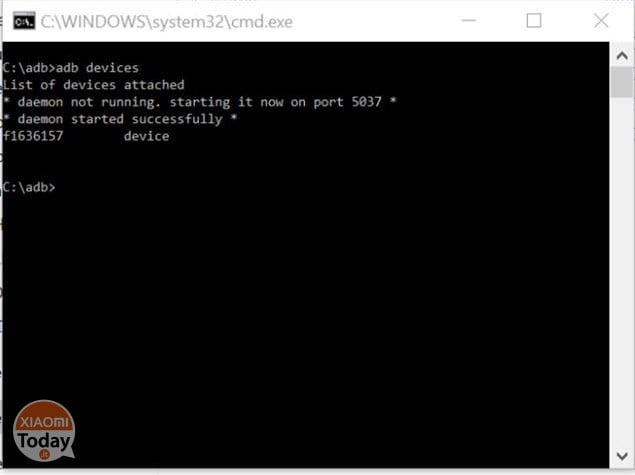
După ce va apărea cuvântul „dispozitiv“, putem continua: fara ghilimele scrie „EDL repornire ADB“, iar telefonul va parea mort, sau ecranul rămâne gol, dar va rămâne pe. Totul în normă.
Acum trebuie să extragem cu WINRAR (numai cu WINRAR Vă recomandăm!) ROM-ul din fișierul .tgz descărcat.
Veți avea un dosar nou cu un nume similar cu acesta: "natrium_global_images_ecc etc." cu imagini din interiorul unui dosar și alte fișiere.
Ne mutăm apoi la folderul C: / astfel încât să aibă următoarea cale: C: / natrium_global_images_ecc etc /, chiar mai bine dacă am redenumi folderul C: / ROM, în scopul de a scurta calea fișierului (ar putea provoca o eroare).
Cum de a bloca ROM-ul de la MiFlash
start MiFlash, faceți clic pe SELECT și selectați directorul descărcat ROM - punct (1) al imaginii.
Faceți clic pe REFRESH - punct (2) - și va apărea un colier de coarde Codul COM10 (3). Am selectat curat toate în partea de jos a programului - punct (4) - și să ne pregătim să așteptăm câteva minute pentru că vom bloca.
Facem click pe FLASH (5) și așteptăm finalizarea procesului.
În cazul în care programul va aduce finaliza operațiunea, telefonul va reporni automat (dacă nu repornește, țineți apăsat butonul de alimentare și reporniți).
Ce să faci acum? Nimic, așteptați repornirea și chiar dacă aceasta va pune mult "vă puteți bucura pe deplin de caracteristicile ROM-ului global.
Rezoluția problemei Flash (nu se poate citi din acest port)
În cazul în care MiFlash vă oferă o eroare similară cu aceasta, motivele pot fi următoarele:
- ați extras ROM-ul într-un dosar cu spații în nume sau într-un dosar cu același nume ca cel în care este conținută (doar mutați ROM-ul)
- tu WINDOWS 7 și nu ați dezactivat verificarea semnăturii șoferului
(Reporniți PC-ul: timpul de pornire pentru Windows F8 de presă și va apărea în imaginea de mai jos Selectați DISABLE DRIVER SETARE SEMNĂTURĂ și PC-ul va reporni Mai departe cu bliț Miflash ca de conducere fără reinstalarea driverului ADB..) - NOTĂ SETAREA VA FI DISABLEDĂ PÂNĂ ÎNCEPÂND NU VA RETURNAȚI PC-ULUI
Sper că am făcut ceva plăcut și vă reamintesc că în curând veți vedea alte ghiduri similare publicate pentru acest lucru, dar pentru alte dispozitive Xiaomi. Vesti bune, nu?
Dacă ați fost mulțumit de ghid și, de ce nu, dacă doriți să-mi oferiți o bere sau o cafea pentru munca depusă, vă las butonul de donație PayPal de mai jos. Nicio obligație, atenție!









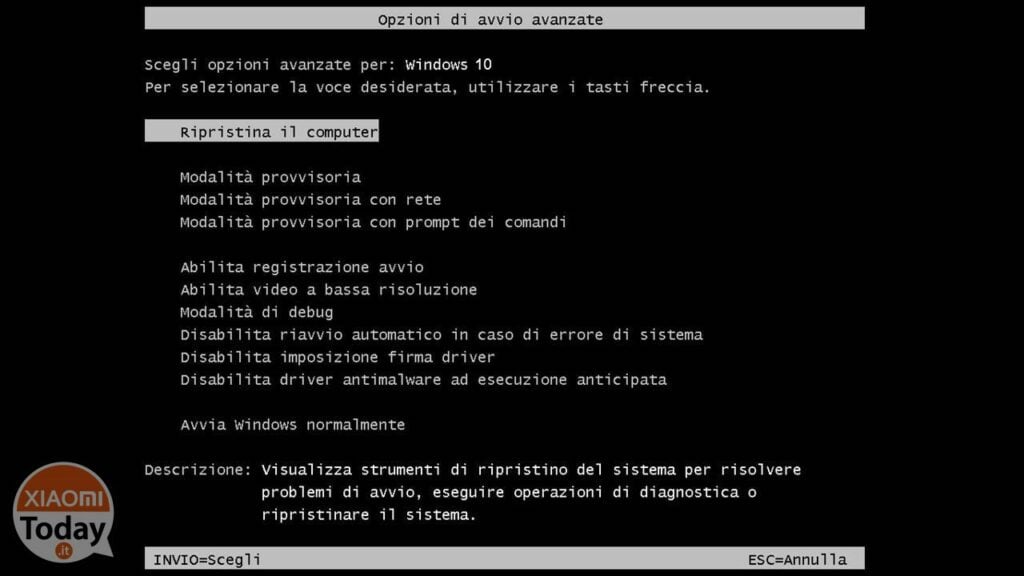








îmi pare rău pentru ignoranță, dar este doar pentru a fi sigur. Am un rom fals (CN în numele firmware-ului) pentru al înlocui cu rom global dev de la actualizarea aplicației Pierd datele?